在 Morelogin 中设置 Webshare 代理的教程:2 种方法说明
在本文中,我们将介绍什么是 Webshare,然后,我们将简要介绍在 MoreLogin 中设置 Webshare 代理的两种不同方法 - 针对轻度用户的单一代理设置或针对重度用户的批量代理设置。让我们开始吧!
什么是 Webshare?
Webshare 是代理服务中性价比最高的服务商。从大型企业到个人用户或小型企业,成千上万的企业都依赖 Webshare 来确保市场研究、价格比较、数据汇总、恶意软件分析等服务的可用性。
Webshare 的代理服务注重日常用户的实用性,功能全面但价格实惠,并且每个计划都配备了最优质提供商才具备的强大功能。
开始之前
要在 MoreLogin 上设置 Webshare 代理,您需要一个 Webshare 帐户。Webshare 为新用户免费提供 10 个高级代理,因此请务必注册并利用此优惠。无需优惠券代码或信用卡 - 10 个免费代理将自动分配给您。创建一个 Webshare 帐户。
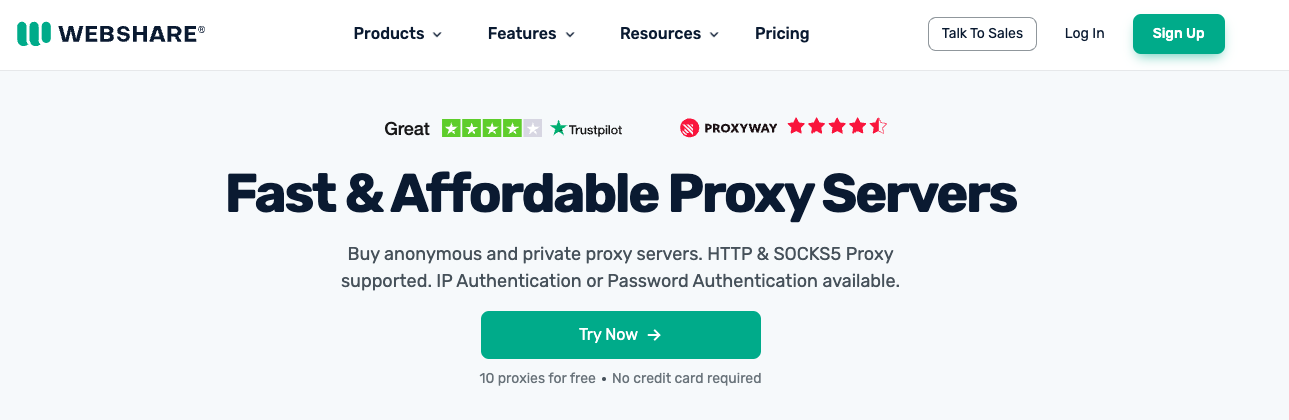
如何在MoreLogin中设置单个代理?
在您的 MoreLogin 帐户上设置单个代理需要 6 个简单步骤:
1. 下载更多登录
点击官网右上角的下载按钮,下载MoreLogin 。
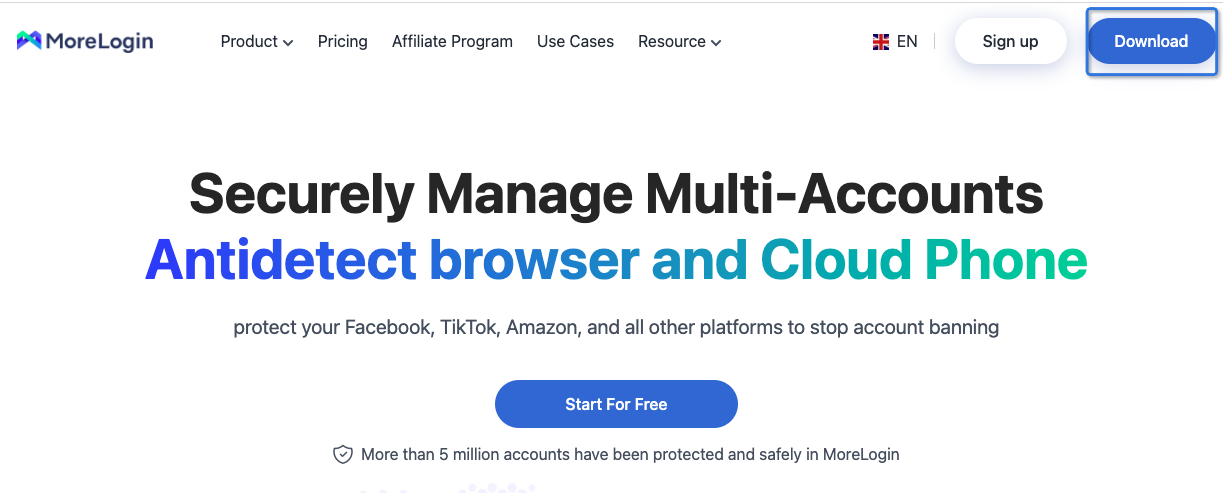
2. 创建新的个人资料
安装并注册后,点击App左上角的+新建个人资料,MoreLogin会为每个个人资料生成唯一的指纹,确保个人资料的唯一性。
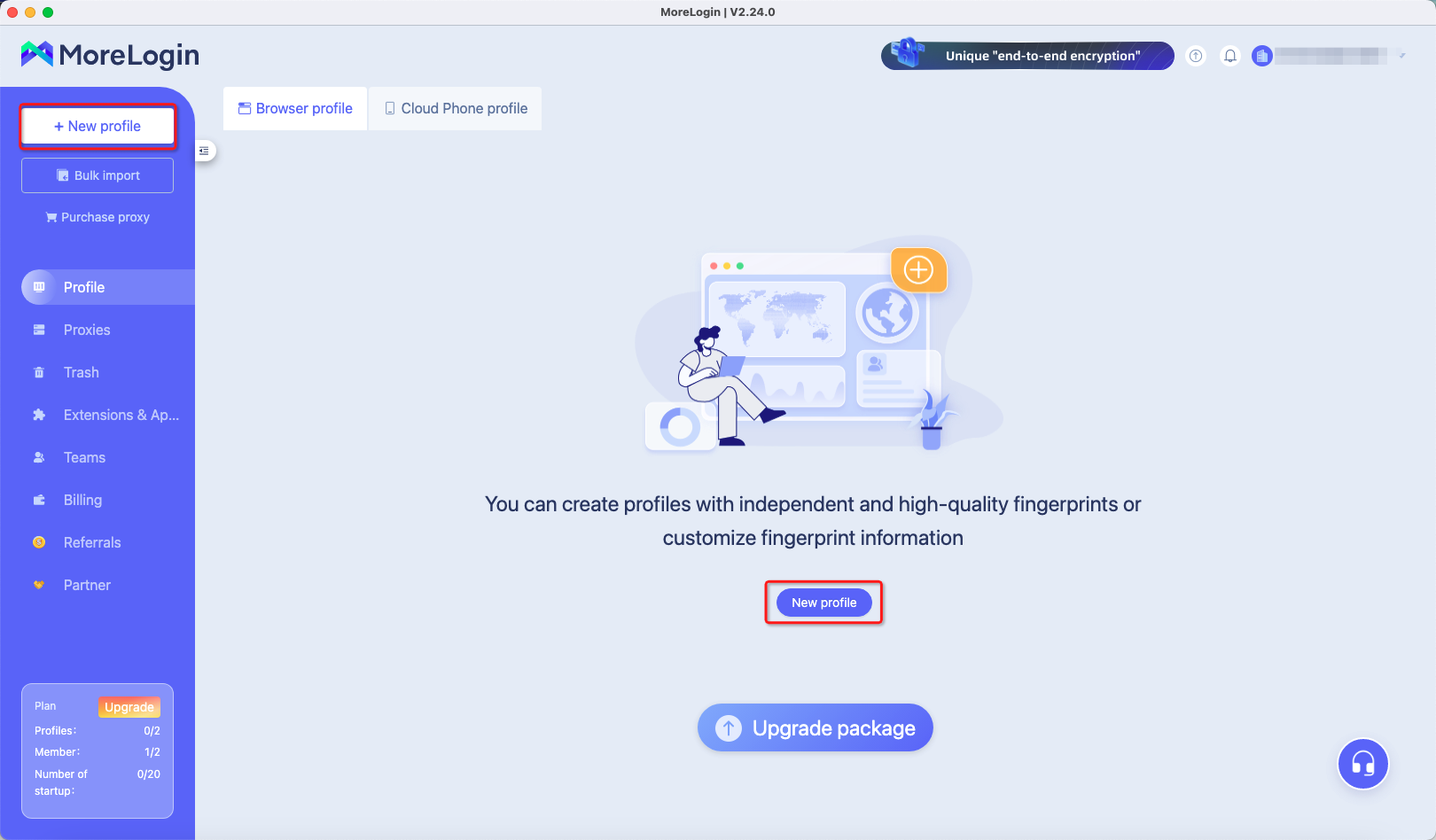
3.填写基本信息
导航到“高级创建”选项卡。填写基本信息字段。这些设置不会影响您的代理连接,您可以随意配置和命名这些设置。
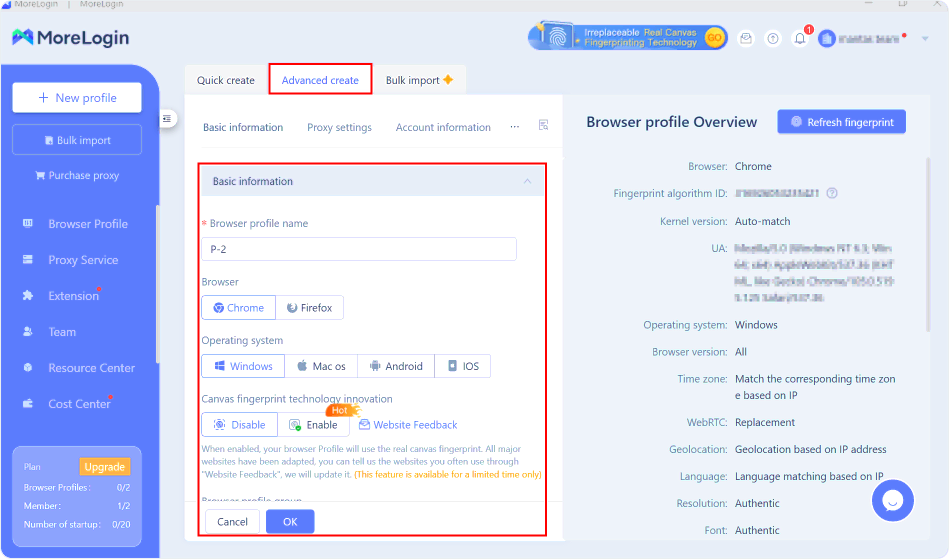
4 .选择 代理类型
然后,继续进入代理设置选项卡。在代理选项下,选择自定义代理类型。
所有 Webshare 代理都支持 HTTP 和 SOCKS5 协议。为了便于说明,我们将使用 HTTP 协议,因为 MoreLogin 主要用于浏览器流量。HTTP 代理可以处理 HTTP/HTTPS 请求,这些请求通常用于通过 Web 浏览器检索信息,因此效果会很好。
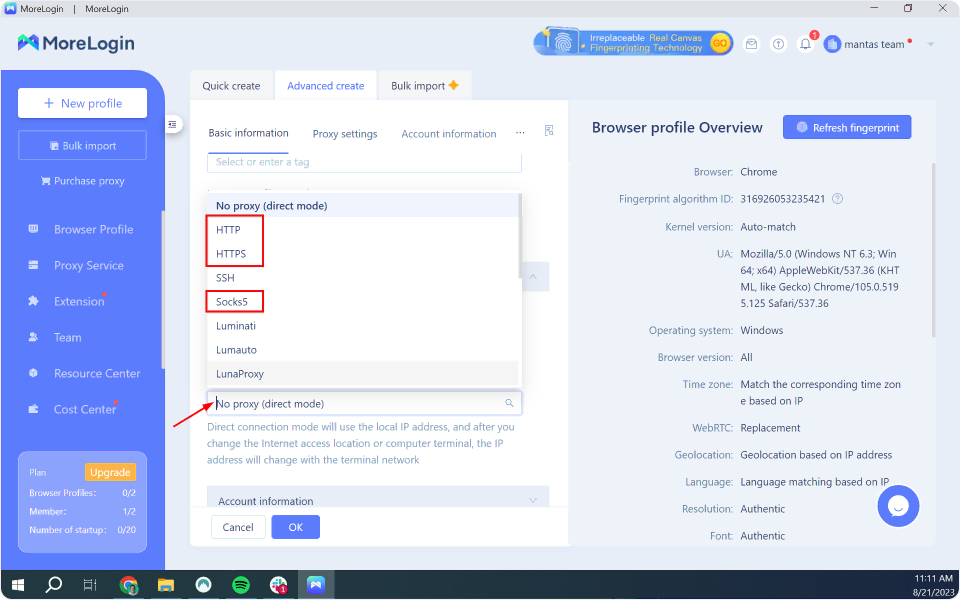
5.填写代理配置字段
您在此处设置的内容主要取决于您喜欢使用哪种代理 -旋转或静态。对于大多数用户来说,静态 IP 地址代理就足够了,而且它们最终应该更便宜,因为它们总共将使用更少的 IP 地址。
对于访问具有反代理网络措施的网站的用户,最好考虑住宅代理或购买更多数据中心代理并使用 IP 轮换。
静态 IP 地址配置
静态 IP 地址代理包括数据中心代理和静态住宅代理。我们需要一些额外的信息来设置代理连接 - 您可以在帐户的代理列表页面中找到所有需要的信息。
代理类型(互联网协议) :HTTP 或 SOCKS5。
IP/主机:代理地址号码(例如 185.199.229.156),如您的帐户的代理列表中所述。
端口:具体数字(例如 7492)。
静态 IP 地址代理配置示例:
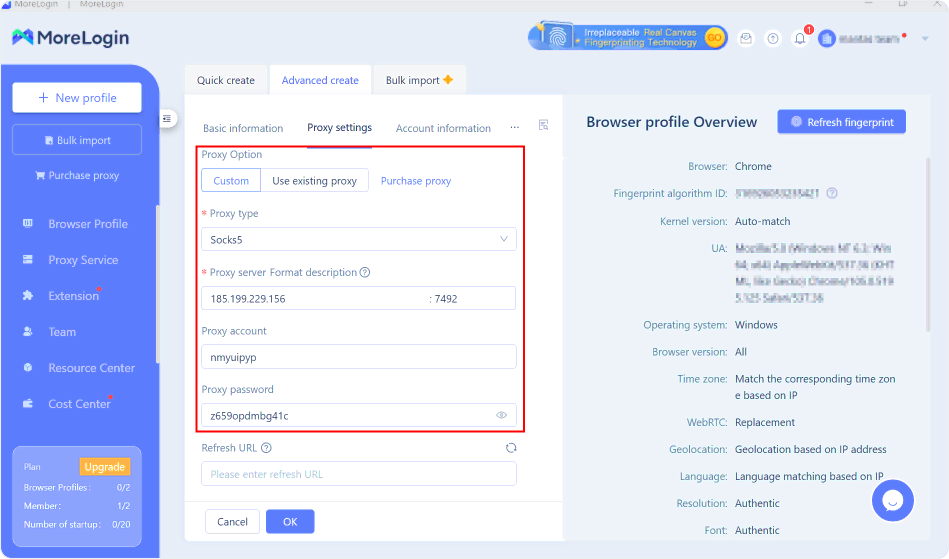
旋转 IP 地址配置
轮换 IP 地址代理包括数据中心代理和住宅代理。可以使用我们的轮换代理端点配置轮换 IP 地址代理配置。每个用户都可以访问此端点。
代理类型(互联网协议) :HTTP 或 SOCKS5。
IP/主机:域名字段(egpwebshare.io)。
端口:代理端口字段(例如 80)。
为了使用特定国家/地区的轮换 IP 地址,请确保在轮换代理端点配置页面中配置国家/地区设置。您可以点击代理国家/地区下的“按国家/地区过滤”按钮来选择首选国家/地区。
请注意,通过更改您的代理国家/地区,您的代理用户名字段也会更改,这将是下一步所需要的,因此请确保将其更新为正确的值。
轮换 IP 地址代理的示例配置:
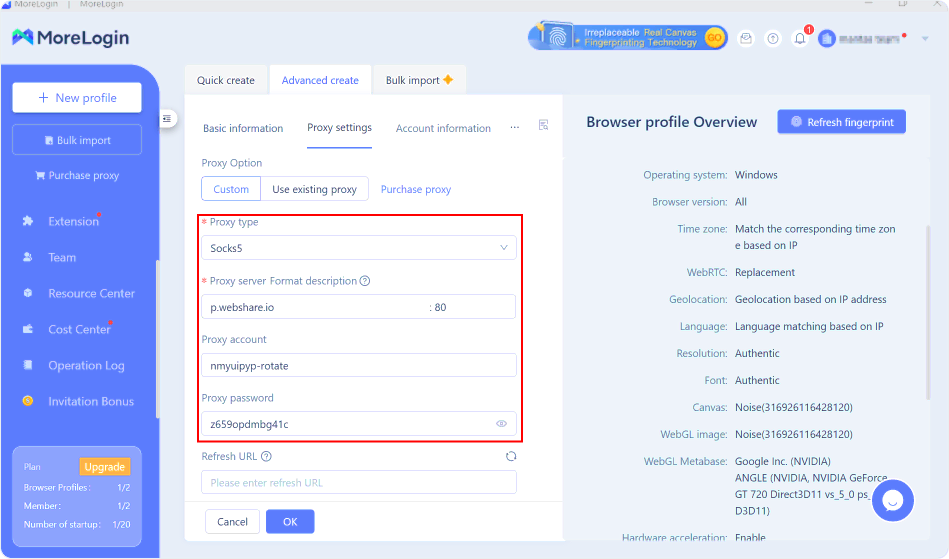
6. 测试您的连接
单击代理检测以测试您的代理是否正常工作。如果一切正常,您将收到一条肯定消息。如果收到错误,请仔细检查您的配置,以确保您在设置过程中没有犯任何错误。
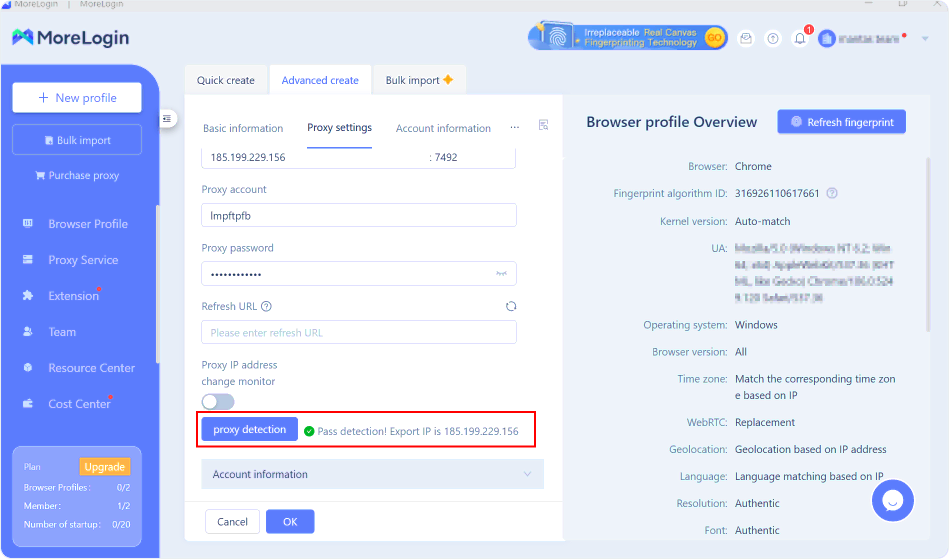
7. 开始使用 MoreLogin 和代理
按“开始”启动新的浏览器配置文件。
当浏览器配置文件加载时,基于 Chromium 的浏览器将会弹出,可用于您的任务。
您可以点击浏览器中的更多登录信息选项卡来仔细检查信息是否与您之前设置的信息相同(最重要的是 - IP 地址)。
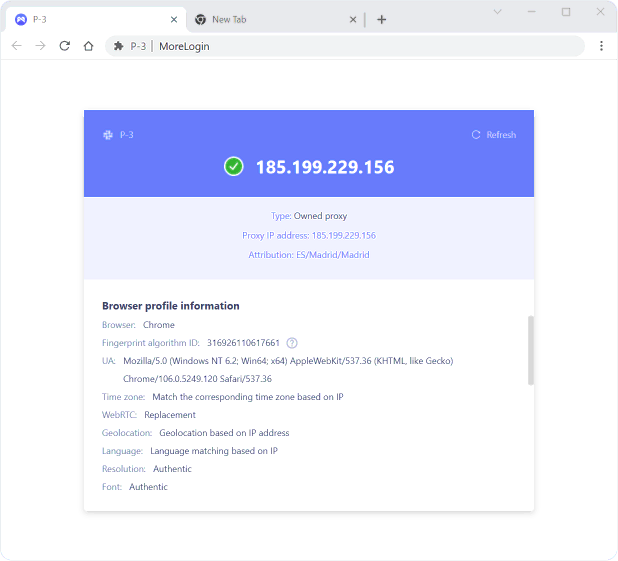
如何在 MoreLogin 中设置批量代理
现在您已经知道如何向 MoreLogin 添加单个代理,您可能想知道如何同时添加多个代理,尤其是当您处理需要不同 IP 的多项任务时。批量添加可以为您节省大量时间和精力。
在开始设置之前,需要注意以下几点:
- 若不填写代理类型,则默认为HTTP。
- 批量代理支持四种代理类型:HTTP、HTTPS、SSH、SOCKS5。
- 每行一个代理,一次最多可以添加 100 个代理。
- 代理信息中的字段不允许包含“@”或者“:”符号,会导致解析异常;若存在此类数据,请使用[添加代理-单次添加]功能进行添加。
让我们继续批量代理设置。
1. 准备代理列表:开始之前,请确保已将代理列在 .txt 或 .csv 文件中。最基本的格式是:
代理IP:端口:用户名:密码
例如:
192.168.1.1:8080:用户名1:密码1
192.168.1.2:8080:用户名2:密码2
对于 Webshare 用户来说,最简单的选择是直接前往其帐户的代理列表页面并单击下载按钮。代理配置将以文本文件格式下载 - 只需打开文本文件,复制所有内容并转到步骤 2。
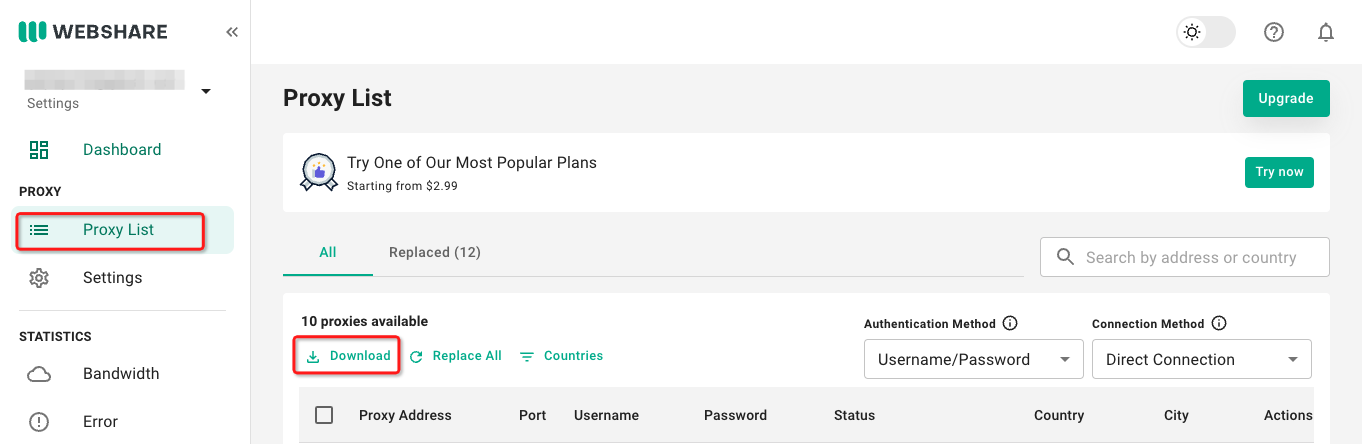
对于更高级的设置来选择特定的代理类型或其他字段,请务必使用 MoreLogin 的官方参考或这两个模板(需要代理主机和代理端口):
代理类型://代理主机:代理端口:代理账号:代理密码[刷新URL]{群组};
或者:
代理类型://代理账号:代理密码@代理主机:代理端口[刷新URL]{Group};
2. 导航到代理服务:打开 MoreLogin 仪表板,展开左侧边栏并按代理服务。
3. 访问批量配置:找到并点击添加代理按钮,从下拉菜单中点击批量添加。
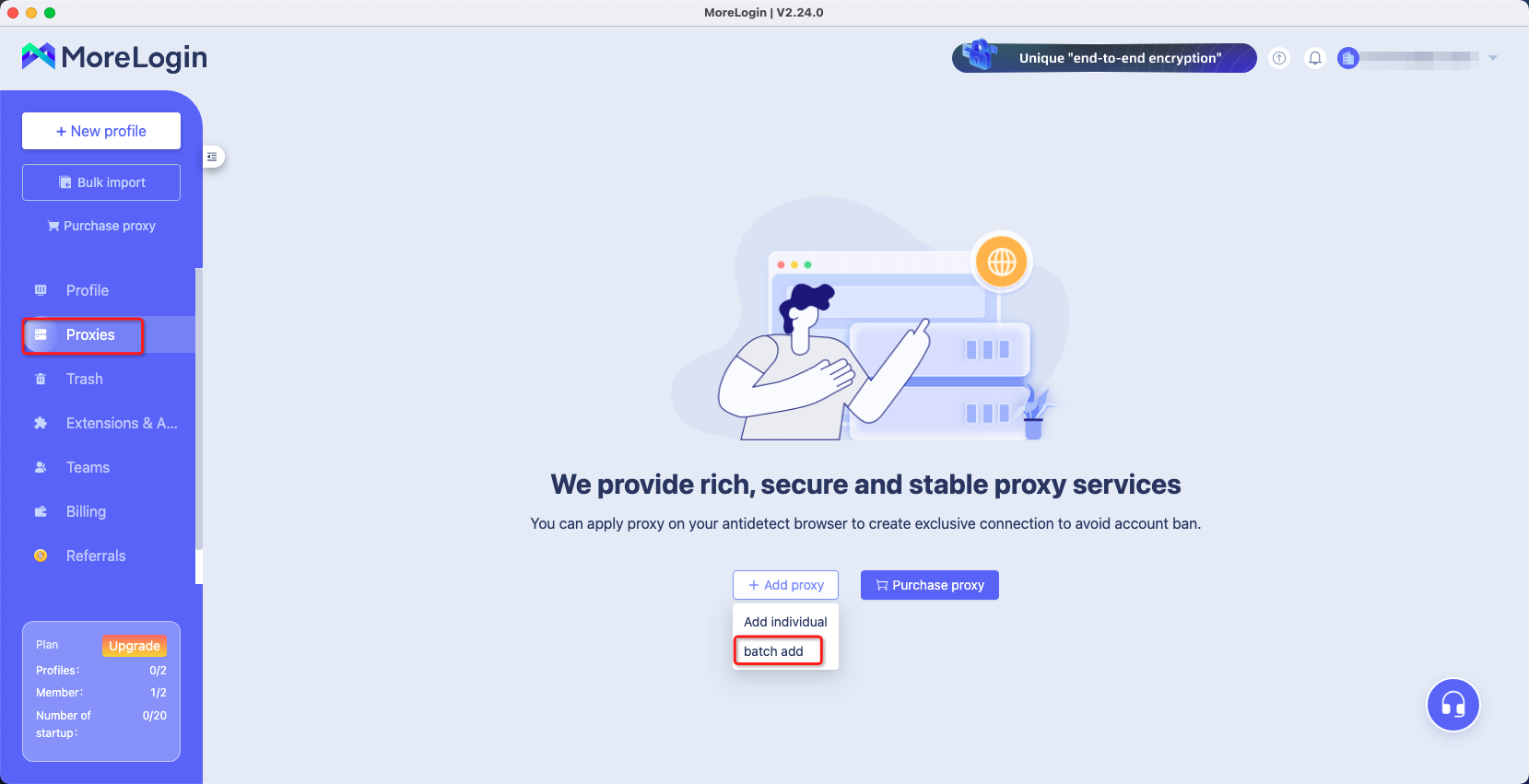
4. 粘贴您的代理:将代理文本文件内容直接复制并粘贴到 MoreLogin 上的文本框中。页面下方的代理表应填充您的代理。如果您使用的是基本设置,它将类似于此:
5. 测试代理:上传后测试代理是一种很好的做法。单击代理检测按钮以测试配置。如果任何代理出现问题,MoreLogin 都会通知您。您还可以在测试结果列中查看每个代理的测试结果。
6. 完成设置:单击“确认” 。您的批量代理现在可以分配给各种浏览器配置文件了。
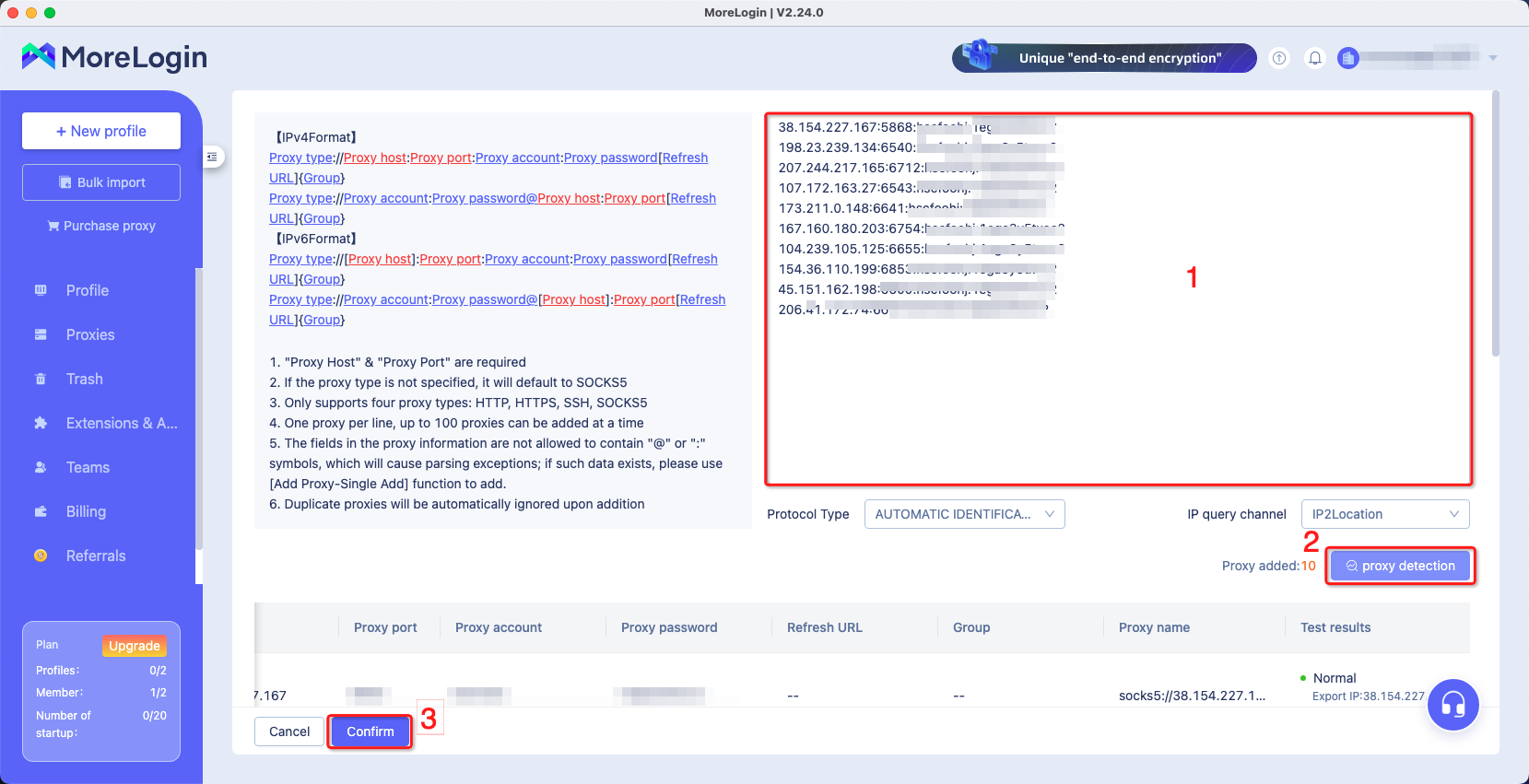
就是这样,现在您可以使用两种不同的方法在 More Login 上设置代理 - 单独设置和使用批处理功能。您还可以使用不同类型的代理 IP 地址 - 轮换或静态。
